La mayoría de las distribuciones modernas de Linux son bastante buenas para montar automáticamente sus unidades y particiones cuando las necesita, pero como con la mayoría de las cosas automáticas, no siempre funciona de la manera que desea. En Ubuntu, por ejemplo, las unidades y particiones secundarias no se montan hasta que intenta acceder a ellas mediante el administrador de archivos u otra herramienta de Gnome. En muchos casos, sería mejor montarlo en el arranque o como un dispositivo de solo lectura. La GUI del sistema base a menudo no incluye ninguna forma de hacer estas cosas, y los programas de terceros deben instalarse por separado y es posible que no funcionen en todas las distribuciones. Es hora de volver a visitar /etc/fstab, el método tradicional de administrar fácilmente sus unidades y particiones.
Entradas típicas
Si abre su archivo /etc/fstab, verá una lista de unidades/particiones y algunas de sus opciones
#<fs> <mount point> <type> <options> <dump> <pass> proc /proc proc nodev,noexec,nosuid 0 0 UUID=309... / ext4 errors=remount-ro 0 1 /dev/sdb5 none swap sw 0 0 # Some text shortened for line readability
los proceso La entrada es una que encontrará en cualquier sistema Linux. Wikipedia tiene una buena reseña sobre el detalles de proc, pero esencialmente es un sistema de archivos falso lleno de archivos que contienen información útil del sistema. Si aún no lo ha hecho, explorar /proc puede ser una actividad muy gratificante.
La siguiente línea es un ejemplo de fstab montando su partición raíz. Este ejemplo está en Ubuntu, que prefiere usar identificadores únicos para encontrar dispositivos en lugar de la ubicación normal del sistema de archivos (como /dev/sda1).
Lo último que encontrará en casi cualquier archivo fstab es una entrada para la partición de intercambio. El espacio de intercambio contiene la información necesaria que actualmente no cabe en la RAM, por lo que es importante tenerlo en una instalación de escritorio.
Las columnas
De esto se trata: la cadena críptica de opciones que sigue al comienzo de la línea. Algunas son bastante sencillas, pero otras (como volcar y pasar) no te lo explican exactamente.
sistema de archivos – Por lo general, la ubicación del sistema de archivos que desea montar. Tradicionalmente, este ha sido el nombre del dispositivo Linux de la partición, como /dev/sda1. A algunas distribuciones más nuevas les gusta usar el UUID en su lugar, un identificador único asignado al sistema de archivos.
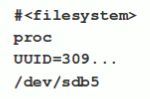
Punto de montaje – En la mayoría de los casos, esto depende totalmente de usted. Es el directorio que desea usar en sus operaciones diarias cuando necesita acceder a los datos. La mayoría de las distribuciones incluyen un lugar para cosas como esta, a menudo /mnt o /media. Otra opción es montarlo en algún lugar de su directorio de inicio. Por ejemplo, si la partición contiene toda su música, es posible que desee montarla directamente en /home/MusicDrive o algo por el estilo.
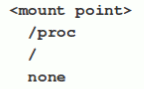
Escribe – Por supuesto que querremos ingresar el tipo de sistema de archivos. Lo más probable es que trabaje principalmente con los tipos comunes de Linux (ext3, ext4, etc.) y Windows (vfat y ntfs). Si no está seguro, o si el tipo puede cambiar de vez en cuando, puede usar el tipo automático y detectará el tipo de sistema de archivos automáticamente.

Opciones – Hay bastantes opciones que podrían usarse en esta columna, por lo que para obtener una lista completa con descripciones, consulte esto Enlace. Algunos de los más comunes incluyen:
- ro – montar solo lectura
- rw – leer y escribir
- auto / noauto: esté o no montado en el arranque
- valores predeterminados: use la configuración predeterminada para ese tipo de sistema de archivos
- sync/async: fuerza la escritura inmediata de datos en la unidad
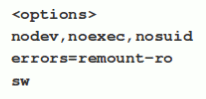
Vertedero – Este es un indicador de verdadero/falso para la utilidad de copia de seguridad de volcado. Indica si se debe hacer una copia de seguridad del sistema de archivos o no (con 1 para verdadero, 0 para falso).

Pasar – Cuando fsck necesita escanear en busca de corrupción, sigue los números enumerados aquí para determinar el orden en el que escanear. Su partición raíz normalmente será 1, y todos los demás sistemas de archivos aumentarán en número a partir de ahí. Un número de paso de 0 significa que el sistema de archivos no se comprobará.

Espero que esto sea útil para todos ustedes.
